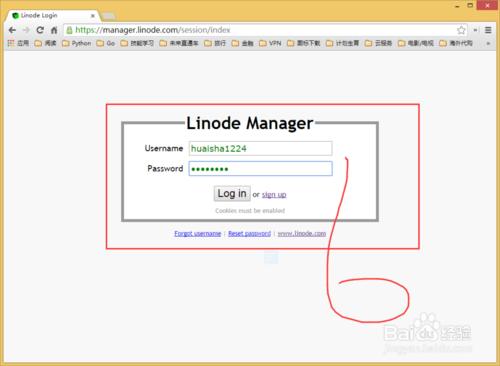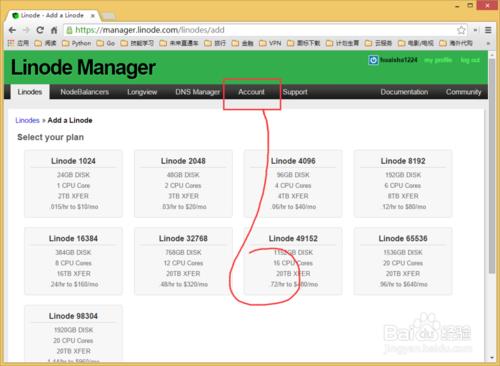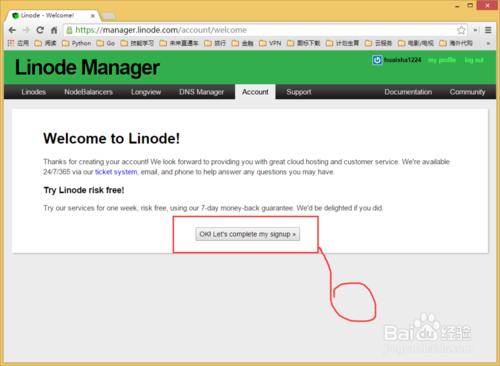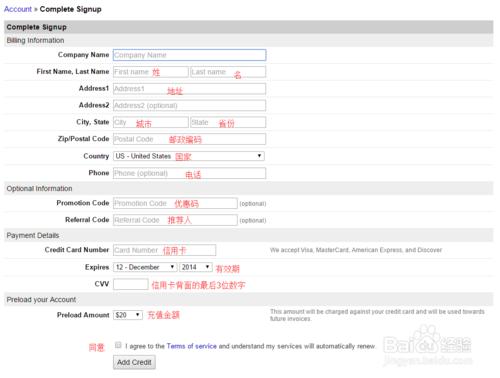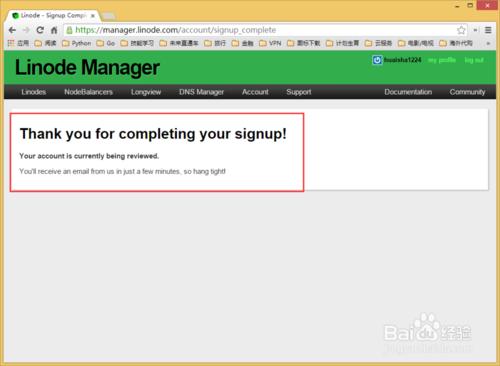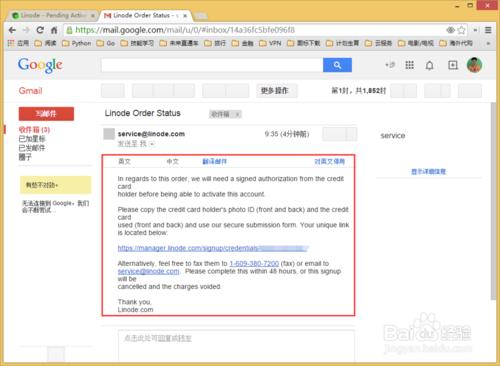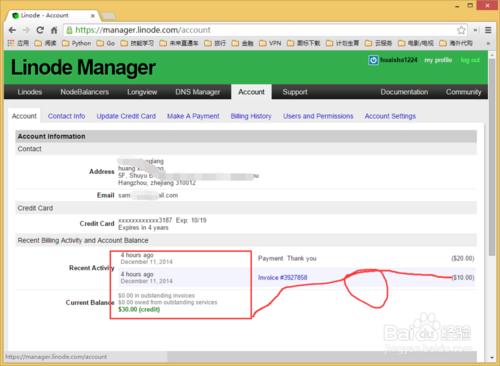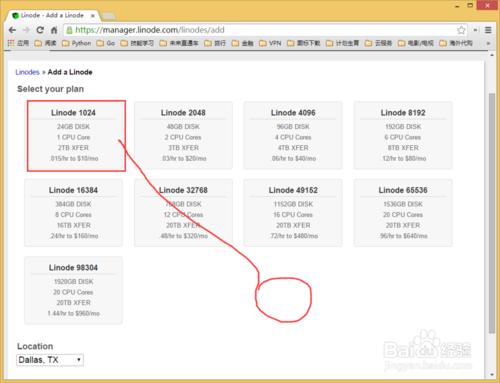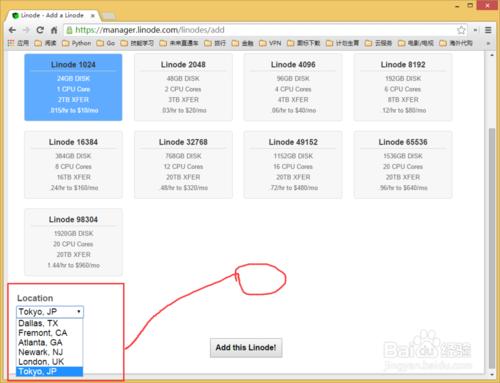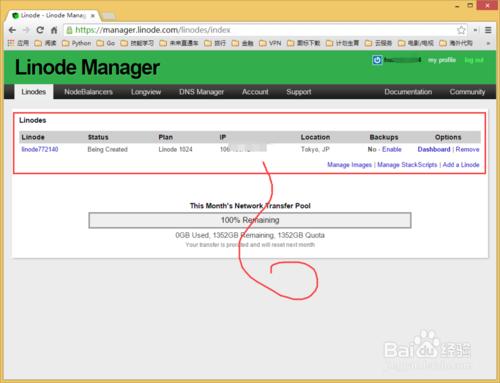Linode的一家總部位於美國的VPS提供商;專門做XEN的虛擬VPS;
做網站的朋友很多都知道Linode;名氣很大;基礎版本的VPS經常買脫銷;
由於Linode只接受信用卡付款購買;所以很多沒有信用卡的朋友都在某寶上代購;
下面小編給大家演示一下怎麼樣註冊購買linode的VPS
工具/原料
能上網的環境
Visa或Mastercard標誌的信用卡
方法/步驟
請百度搜索引擎linode;然後開啟linode網站
登入你的賬號
登入完成之後切換到Account
第一次購買的使用者會提示你填寫相關資訊
點選就可以了
然後我們來到最最重要的一個頁面
下面每一項我標註的地方都需要填寫;一定要真實的資訊;
特別是信用卡這裡
優惠碼這裡我填寫了:linode10 然後我充值贈送我10美元
資訊填寫完成之後你就會收到郵件了
按照提示操作
即可
我是2014年12月11日註冊填寫的
看郵件內容需要我提交身份證和信用卡的正反面;
由於國內很多使用者用信用卡購買之後登出信用卡導致linode現在查的很嚴格
直接郵件裡面回覆你的身份證和信用卡圖片即可開通
開通之後就可以看到我充值的金額了
我充值了$20然後贈送$10 可以用一個月的1024RAM的VPS了
然後切換到Linodes 也就是首頁
我們就可以選擇VPS型號和機房了
我這裡選擇了linode2014 也即是1G記憶體的VPS
接著選擇機房
國內的花選擇tokyo機房速度比較快
不出意外的花購買成功
出現下面的樣子說明購買成功了
如果出險"No open slots for this plan!"這樣的提示說明賣完了
你可以多多重新整理然後點選購買
我點了20多次在搶到。
如果您覺得本經驗有幫助,請點選正下方的或右上角的“大拇指”或“分享”或“關注TA”給我支援和鼓勵
為了方便下次尋找,您可以點選“收藏”收藏本經驗